edge浏览器怎么卸载-edge浏览器卸载的方法
时间:2025-05-13 作者:游乐小编
microsoft edge是一款基于chromium开源项目的现代浏览器,支持windows、macos、linux、ios、android及xbox等多平台同步。其内核优化显著提升了网页加载速度,尤其在处理复杂网页或多任务时表现稳定,内存占用较同类浏览器更低,适合资源有限的设备或需要长时间运行的专业场景。接下来就让华军小编为大家解答一下edge浏览器怎么卸载以及edge浏览器卸载的方法吧!
第一步
右键单击菜单,选择“控制面板”。
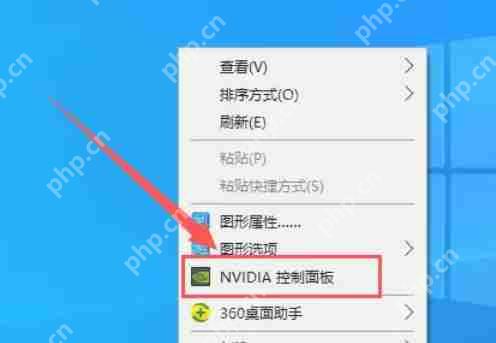
第二步
导航到 C:Program Files (x86)MicrosoftEdgeApplication(对于 64 位系统)或 C:Program FilesMicrosoftEdgeApplication(对于 32 位系统,但通常 Edge 安装在 64 位目录下,即使系统是 32 位的)。
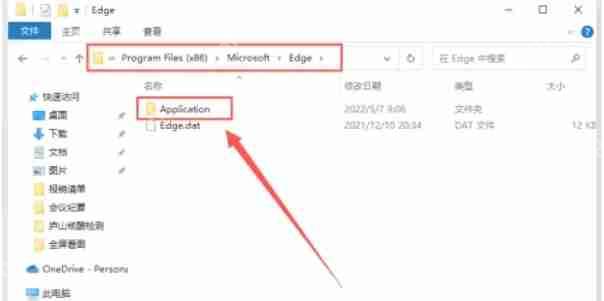
第三步
在 Application 文件夹内,你会看到多个以版本号命名的子文件夹。选择与当前安装的 Edge 版本相匹配的文件夹。
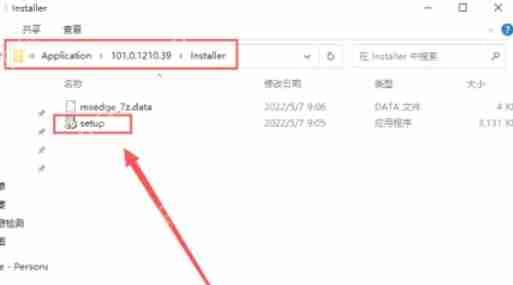
第四步
在选定的版本文件夹内,找到并进入 Installer 文件夹。在 Installer 文件夹内,找到 setup.exe 文件。
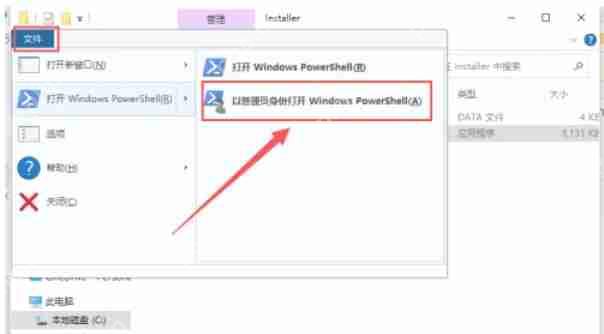
第五步
按住 Shift 键,右键 setup.exe,选择“在此处打开 PowerShell 窗口(管理员)”。或者,打开 PowerShell(以管理员身份),使用 cd 命令导航到 Installer 文件夹路径,然后运行命令。
第六步
在 PowerShell 窗口中,输入以下命令并回车:
shell
.setup.exe --uninstall --system-level --verbose-logging --force-uninstall
注意命令前的 .,它表示当前目录下的 setup.exe。

小编推荐:
相关攻略
更多 - edge浏览器怎么卸载-edge浏览器卸载的方法 05.13
- edge浏览器怎么自定义浏览器语言-edge浏览器自定义浏览器语言的方法 05.12
- edge浏览器怎么禁用javascript-edge浏览器禁用javascript的方法 05.12
- 我的世界苦力怕论坛官网入口在哪 资源分享社区地址分享 05.09
- edge浏览器怎么玩冲浪游戏 05.08
- edge浏览器怎么添加兼容性的站点 05.08
- edge浏览器如何找图并获取复制链接 05.01
- 深度技术带你走进Edge浏览器开发团队 05.01
热门推荐
更多 热门文章
更多 -

- 《哈利波特:魔法觉醒》守护神测试方法攻略
-
2022-09-17 13:04
手游攻略
-

- 大话西游手游冰封幻境最强攻略 冰封幻境解析
-
2022-05-08 21:12
手游攻略
-

- 黑人抬棺材专业团队跳舞
-
2022-07-30 08:06
八卦新闻
-

- 口袋妖怪金手指代码大全
-
2021-12-12 12:51
单机攻略
-

- 《巫师3》妓院升级心得
-
2021-12-16 01:00
单机攻略



















